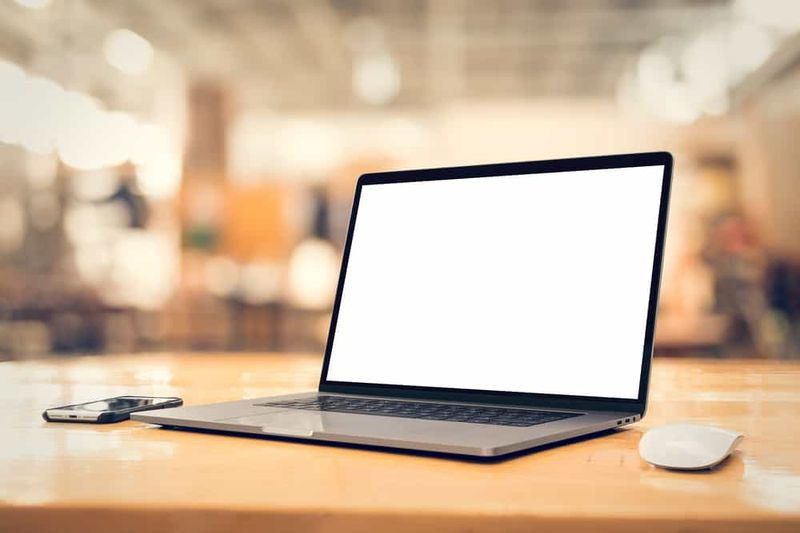„Espier iOS7“ pranešimas „Android“ - „Espier“ programa
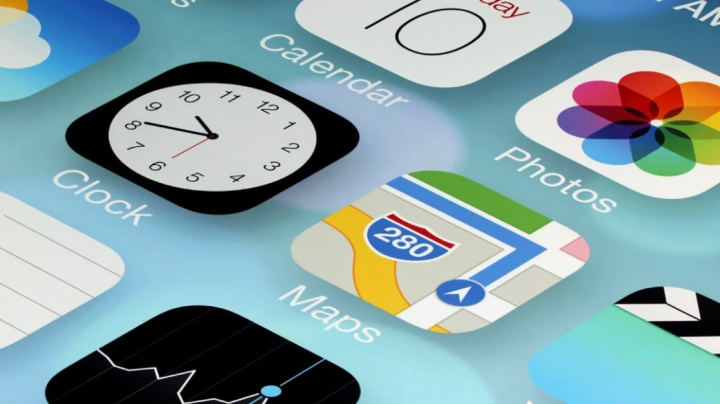
ios Švelniai tariant, 7 pertvarkymas iš tikrųjų yra prieštaringas, kartu su daugeliu jo „Hello Kitty“ spalvų schema. Tačiau kiti jį giria už tai, kad iš tikrųjų atsisakė skeuomorfizmo, o plokščio maketo. Nors aš asmeniškai kiekvieną dieną apžvelgsiu aptakų ir futuristinį vaizdą per „iOS“ lipnią sąsają. Taip pat yra keletas „Android“ vartotojų, kurie tiesiog nori savo įrenginių, kad atrodytų, jog jie naudoja „Apple“ OS. Tai liudija programų populiarumas per „Espier Studio“. Šiame straipsnyje kalbėsime apie „Espier iOS7“ pranešimus „Android“ - „Espier“ programoje. Pradėkime!
Kūrėjas apsėstas kartu su „Google“ išmaniųjų telefonų platformos „iOS“ funkcijų išvaizdos atkartojimu. Mes taip pat anksčiau apėmėme „Espier Launcher iOS7“ ir „Espier Screen Locker iOS7“. Tai iš tikrųjų suteikia „iOS 7“ pagrindinį ekraną ir užrakinimo ekraną „Android“. Šiandien mes apžvelgsime „Espier Notification iOS7“, kuris iš tikrųjų pakeičia „Android“ būsenos juostą ir pranešimų atspalvį būsenos juostoje iš „iOS 7“ kartu su savo pranešimų centru.
„Espier iOS7“ pranešimas „Android“ - „Espier“ programa
Kaip ir „Espier“ ekrano užraktas „iOS7“, „Espier Notification iOS7“ iš tikrųjų yra „Espier Launcher iOS7“ papildinys, todėl norint, kad jis veiktų, reikia įdiegti paleidimo priemonę. Kai įdiegsite paleidimo priemonę (kartu su bet kuriuo kitu jos papildiniu). Tiesiog tiesiog įdiekite „Espier Notification iOS7“ iš nuorodų, pateiktų šio įrašo pabaigoje. Eikite į „Espier Hub“, pasirinkite „Launcher“ papildinius ir įjunkite jį. Tada palieskite „Espier Notification iOS7 Settings“, tiesiog sekite per „Notification service“ kitame ekrane. Tada nustatymų ekrane, kuris iš esmės rodomas toliau, įjunkite „Espier Notification iOS7“ pritaikymo neįgaliesiems paslaugą.
Papildinio nustatymuose taip pat galite sukonfigūruoti daugybę jo parametrų. Pavyzdžiui, turint aiškią būsenos juostą pagrindiniame ekrane. Tai rodo akumuliatoriaus kiekį būsenos juostoje, keičiant rodomą operatoriaus pavadinimą. „IOS“ pranešimų centro įgalinimas naudojant „iOS“ stiliaus „Notif“. Puslapio parinktį, pasirinkite Pranešimų centro valdiklius ir programas, kurių pranešimai taip pat turėtų būti rodomi Pranešimų centre.
Įgalinę ir sukonfigūravę priedą, iškart pastebėsite naują „iOS 7“ stiliaus būsenos juostą viršuje, o vilkdami ją žemyn, pamatysite „iOS 7“ stiliaus pranešimų centrą su „Today“, „All“ ir „Missed“ skirtukais. Šiandien valdikliai, kuriuos pasirinkote nustatymuose, bus rodomi žemiau datos.
Toliau | „espier ios7“ pranešimas
Tiesiog skirtukuose Visi ir Praleista matysite nuolatinius ir nuolatinius pranešimus. Be to, atkreipkite dėmesį, kad pranešimai apie programas, kurios nustatymuose nustatytos pašalinti iš Pranešimų centro, čia to nebus rodomos.
Kaip jūs, vaikinai, galite pamatyti aukščiau pateiktose ekrano kopijose, nemokama „Espier Notification iOS7“ versija palaikoma skelbimais. Tai taip pat galima pašalinti perkant „Pro“ versiją, kuri taip pat atrakina kai kurias pažangias programos funkcijas.

„Espier Launcher 7“:
Na, mes tada padengėme „Espier Launcher“ „Espier Launcher“ 7 nėra. Tai suteikia jums ieškos išvaizdą ir plokščias piktogramas, pvz., „IOS 7“. Tai yra pirmas žingsnis, kad „Android“ atrodytų kaip „iOS 7.“. Paliesdami čia, gaukite „Espier Launcher 7“ iš „Google Play“ parduotuvės. Įdiegę tiesiog palieskite pagrindinio ekrano mygtuką, o jūs, vaikinai, taip pat pristatysite kartu su visomis pagrindinio ekrano programomis, kurias galėsite pasirinkti dialogo lange. Palieskite „Espier Launcher 7“ ir tada „Tik vieną kartą“. Jei norite pabandyti, arba „Visada“, jei taip pat norite jį nustatyti kaip numatytąjį.
Na, rezultatai yra įspūdingi; taip pat gausite „iOS 7“ išvaizdą ir animacijas „Android“ įrenginyje. Taip pat pridedama pagrindinė „iOS 7“ funkcija, tokia, kuri sukuria aplankus ir daug daugiau. Pakeičiau numatytąjį ekrano užsklandą, kaip ir rimtai negražią.
„Espier“ ekrano užraktas 7: | „espier ios7“ pranešimas
Dabar, kai pakeitėme „Android“ pagrindinį ekraną, kad jis atrodytų kaip „iOS 7“, eikime toliau, kad pakeistume ir užrakto ekraną. „Espier“ ekrano užraktas 7 yra visiškai nemokama programa, kuri taip pat atitinka „Apple“ stilių. Ši programa suteikia „Android“ įrenginiui „iOS“ užrakto ekraną, kuris leidžia „Android“ atrodyti kaip „iOS 7.“. Dabar, kai jūs, vaikinai, ją įdiegėte, tiesiog palieskite „Android“ įrenginio pagrindinio ekrano mygtuką. Jums, vaikinai, bus pateiktas dialogas, kaip parodyta pirmame aukščiau esančiame paveikslėlyje.
„huawei ascend mate 2“ atnaujinimas
Pasirinkite „Espier Screen Locker 7“ ir palieskite parinktį „Visada“. Dabar, kai užrakinsite ir tada atrakinsite ekraną, pateiksite gražų užrakto ekraną, kaip parodyta aukščiau. Nardydami į nustatymus, taip pat galite nustatyti kodą, kad apsaugotumėte savo įrenginį. Be to, šioje programoje jūs, vaikinai, taip pat galite tinkinti įrenginio pavadinimą, operatoriaus pavadinimą, atrakinti tekstą ir dar daugiau.
Išvada
Gerai, tai buvo visi žmonės! Tikiuosi, kad jums patinka šis „Espier ios7“ pranešimų straipsnis ir jums tai naudinga. Pateikite mums savo atsiliepimus apie tai. Taip pat, jei jūs turite daugiau klausimų ir klausimų, susijusių su šiuo straipsniu. Tada praneškite mums toliau pateiktame komentarų skyriuje. Netrukus susisieksime su jumis.
Geros dienos!
Taip pat žiūrėkite: Kas yra mano procesoriaus architektūra - 64 bitų arba 32 bitų